Hvordan administrere og tilpasse kontroller på OnePlus Buds -
Miscellanea / / August 09, 2022
Mens Android tilbyr tilpasning på mange fronter, mangler den et innebygd kontrollpanel for ørepropper. Du kan bare endre kodeken, gi nytt navn til øretelefonene eller gi/nekte tilgang til kontakter innenfor Bluetooth-enhetsinnstillingene. Det er imidlertid en måte å administrere og rekonfigurere OnePlus Buds på gjennom en app som heter HeyMelody.

Utviklet av Oppo, morselskapet, strekker HeyMelodys støtte seg til OnePlus så vel som Oppos trådløse hodesett. Du kan tilpasse berøringskontroller, endre hodetelefondrift og mer. Les med for å forstå hvordan det fungerer.
Hvorfor HeyMelody i stedet for OnePlus Buds offisielle app?

Vel, hvis du tar en titt på appene i PlayStore, er det apper laget av Samsung, Nothing og til og med OnePlus. Ja, det er en app utviklet av OnePlus - men det eneste problemet er at du rett og slett ikke får tilgang til appen til tross for at du har installert den.
Dette er et spesielt problem, og det fungerer heller ikke på OnePlus-enheter. Derfor må du ty til HeyMelody-appen for å administrere kontroller.
Skaff deg HeyMelody for Android
Skaff deg HeyMelody for iPhone
Tilpass berøringskontrollene på OnePlus Buds ved hjelp av HeyMelody-appen
Slik tilpasser du berøringskontrollene på OnePlus-øretelefonene dine.
Trinn 1: Åpne Bluetooth-menyen i Innstillinger-appen.
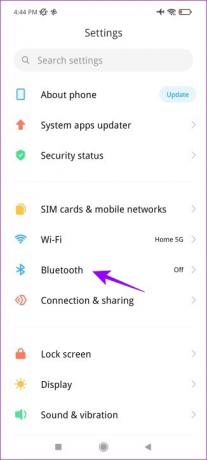
Steg 2: Sørg for at øretelefonene er sammenkoblet med enheten din.

Merk: Jeg har brukt OnePlus Buds Z for denne opplæringen, men du kan bruke alle par virkelig trådløse ørepropper fra Oppo eller OnePlus. Samme prosedyre bør fungere.
Trinn 3: Åpne HeyMelody-appen.
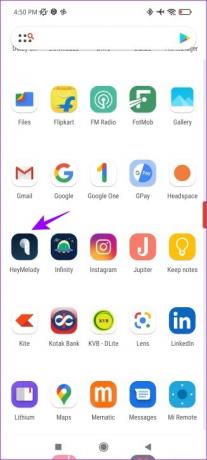
Trinn 4: Trykk på Godta og fortsett å godta bruksvilkårene.

Trinn 5: Trykk nå på Legg til.
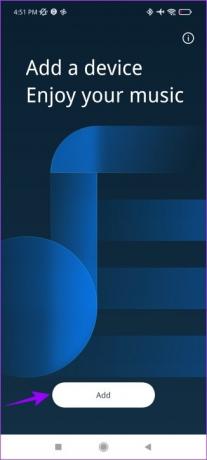
Trinn 6: Klikk på Innstillinger for å gi tillatelse til stedet.
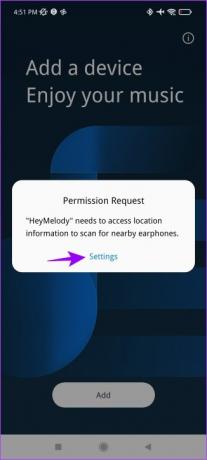
Trinn 7: Velg «Mens du bruker appen».

Trinn 8: Klikk på Legg til igjen.
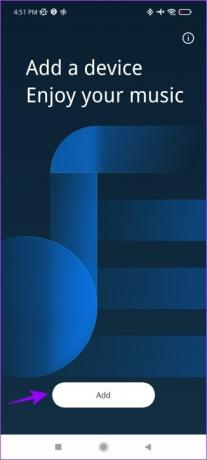
Trinn 9: Velg enheten din ved å trykke på koble til i listen over enheter. Min er OnePlus Buds Z som vist på bildet.

Trinn 10: Du burde ha landet på hovedgrensesnittet til appen. For å tilpasse kontroller, trykk på fanen Ørepluggkontroller. Velg venstre/høyre øreplugg.
Trinn 11: Legg nå til dine foretrukne kontroller med deres respektive utløsere. (Buds Z tillater bare et dobbelttrykk, og gir fire alternativer som vist på bildet)

Etter å ha fullført trinnene ovenfor, bør du være i stand til å kontrollere musikkavspillingen med letthet og forbedre lytteopplevelsen på OnePlus-øretelefonene dine! Du kan også oppdatere fastvaren til øreproppene dine via denne appen, noe vi anbefaler å gjøre hvis du har problemer.
Administrer OnePlus Buds ved hjelp av HeyMelody-appen
I tillegg til å tilpasse berøringskontrollene, gir HeyMelody-appen også en oversikt over øreproppene dine. Den har et brukervennlig og intuitivt grensesnitt. Her er alt annet du kan bruke denne applikasjonen til.
1. Enhetsinformasjon
Du kan se batterinivåene til både ørepluggene og dekselet. Dette er ganske nyttig, siden standard batterinivåindikator på Android ikke gir mye informasjon. Dermed kan du nå forlate hjemmet ditt og vite de nøyaktige batterinivåene, og sikre at det ikke dør mens du er ute.

2. Fastvareoppdatering
De fleste feilene på øreplugger løses med en fastvareoppdatering. Ved å bruke HeyMelody-appen kan du klikke på Firmware Updatefor å sjekke om det er en tilgjengelig oppdatering.
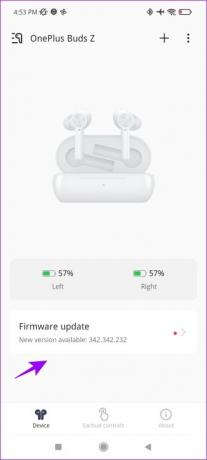
Når du finner en oppdatering, kan du sjekke beskrivelsen for å se hva den legger til, og noen mulige feilrettinger også.

3. Administrer enheter
Du kan også raskt koble fra eller slette øreproppene fra HeyMelody-appen, og manuelt pare dem senere.
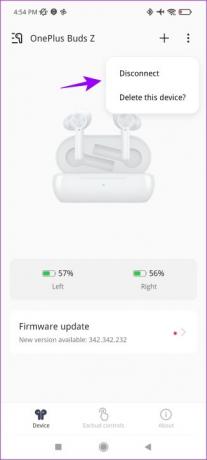
4.Sjekk Støttede enheter
Innenfor HeyMelody-appen kan du også se listen over enheter som støttes gjennom denne applikasjonen. Først må du klikke på Om-delen.
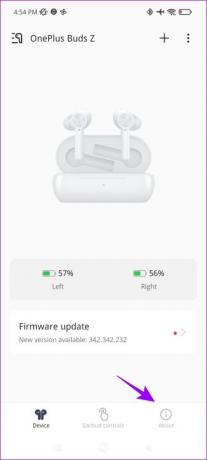
Klikk deretter på støttede enheterfor å sjekke listen over alle enhetene.
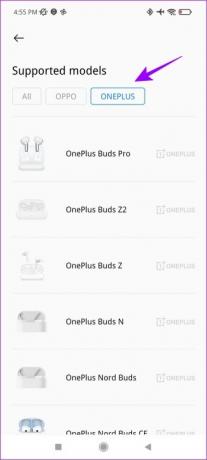
Som nevnt tidligere støtter denne appen ørepropper fra Oppo og OnePlus. Så listen tilbyr også segregering mellom de to.
Kontroller avspillingen på OnePlus Buds enkelt
Dette er alt du trenger å vite om HeyMelody-appen, og hvordan du tilpasser kontrollene på OnePlus-knoppene. Etter at du har fulgt trinnene ovenfor, kan du kontrollere musikkavspillingen i henhold til ditt valg. Når du først er kjent med grensesnittet til appen, kan du også administrere øretelefonene dine mye mer effektivt.
Sist oppdatert 9. august 2022
Artikkelen ovenfor kan inneholde tilknyttede lenker som hjelper til med å støtte Guiding Tech. Det påvirker imidlertid ikke vår redaksjonelle integritet. Innholdet forblir objektivt og autentisk.



